学习机械设计,总避免不了画图,刚开始都是照着别人的画。慢慢的就可以自己设计了。画图一般都是从零件开始的。前不久,我弄了一套很不错的SolidWorks练习图。有图有真相的那种。于是决定最近拿出画一画。与大家分享下心得。 当然只会画模型还不行。剖面图,工程图,3D标注一个也不能少。这些都是学习SolidWorks必会的。 先来一张简单的。 热热身。 后面逐渐增加难度。这个图少了一个尺寸,不知道你发现没发现。
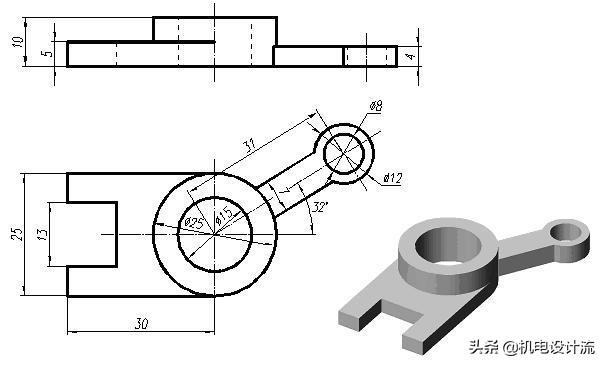
大家有没有这样的感觉,有时候零件一拿来,就感觉这个零件简单,好画。但是真让你画的时候,就突然感觉无从下手了。 这就是缺乏练习的原因。属于眼高手低的那种。因此,在学习SolidWorks的时候,多画画图, 还是很有必要的。
这个图的就只有两个视图,主视图与俯视图。动手画之前。我们要确定以哪个视图为准,一般选择能体现出模型特征的视图做草图,当然这个不是绝对。 从上图看,我们可以选择俯视图为草图视图。 然后根据主视图添加特征。确定以俯视图为准后,我们在根据形状把附属图分为若干区域进行绘制草图。然后分别拉伸。下面我们看看创建过程 。
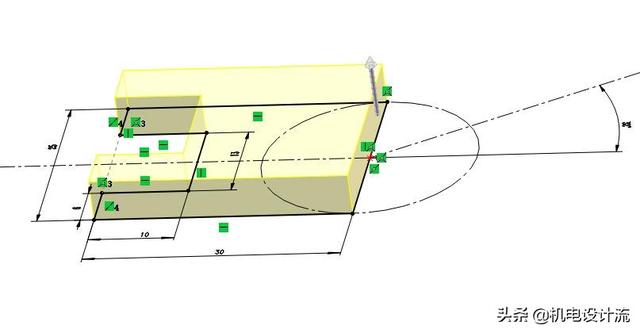
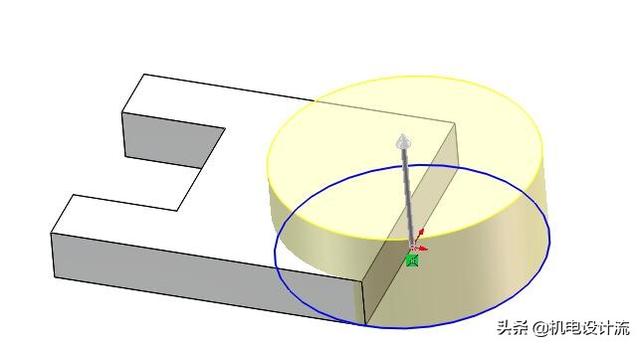
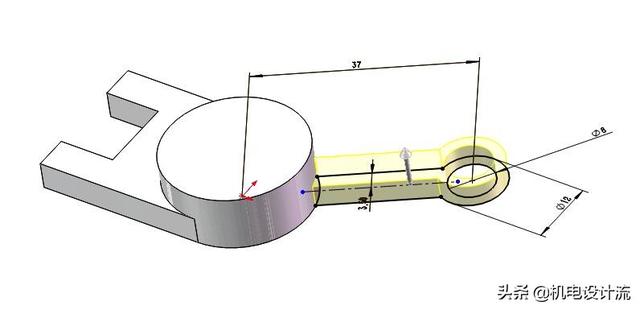
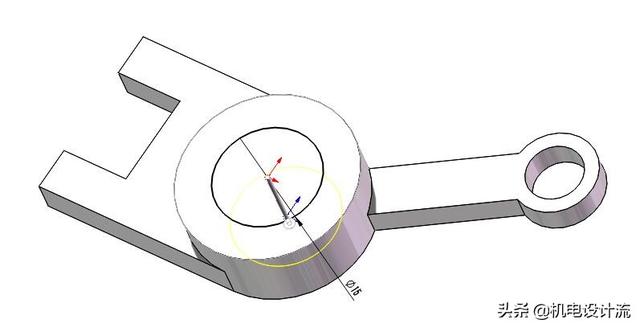
这个模型比较简单,四部完成。 看看下面渲染图

图形绘制完了,还给需要标注,在3D图纸进行标注,我们用DimXpert来标注。具体的标注方法,这里就不多介绍了。 有时间我单独写一篇标注的文章。 这个3D标注还真是需要好好研究一下的。 我到现在也用的不咋地。。。所以我在练练,练好后,把心得与大家分享。
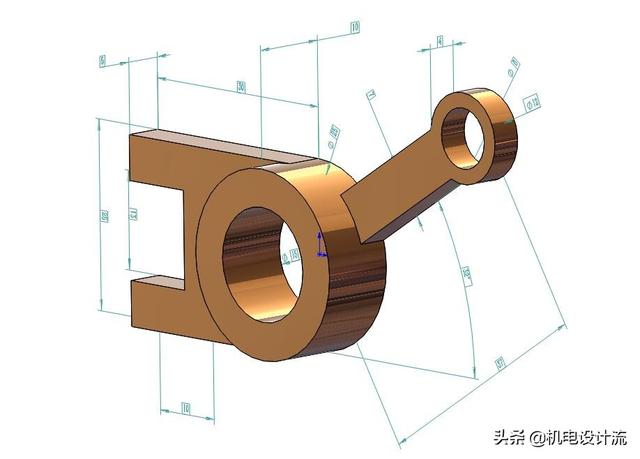
下面是工程图、工程图也是SolidWorks一个重要内容。经常用SolidWorks出图的,必须对工程图很熟悉。模型是画好了,但是出不来工程图,是不是很尴尬?相对来说,工程图也还是比较简单的。 但是内容还是蛮多的。 标注,剖视图,局部视图,以及材料表等等,都需要精通。大家可以先看看。 自己试着做做。 看看那里不明白。最后带着问题找答案,就能有收获了。
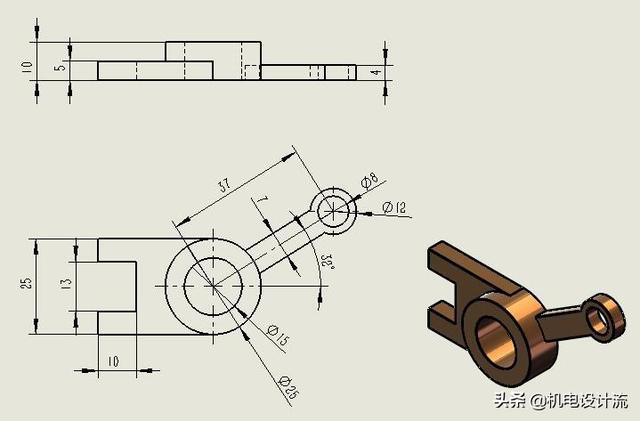
关于SolidWorks的学习问题,我也想跟大家探讨一下,现在网络上有很多SolidWorks的教程。 免费的收费的都有。 不管是收费,还是免费的教程。只看一遍绝对不能会。需要自己去做,当你做的时候,就会发现这样,那样的问题。而这些问题往往教程里是没有的。还需要自己动动脑筋摸索一下。 因为我们遇到的问题是千奇百怪的。教程不可能全部讲到的。 所以,多画,多用才是王道。 只看不画,跟着教程走,就会被带偏,觉得自己会了,其实换一个问题,还是不会。
今天的就写到这里了。 关于标注和工程图介绍的比较少。 后面有时间再给你介绍吧。 我这就属于免费的教程了,哈哈。 我手里也有视频教程,免费的,支持网盘下载。 你可以私信我索要。 同时上面绘制的这套图纸我也免费分享给你。 你可以留言或私信。我会私信给大家发地址的。 最后请你给个关注。大家的关注,才是我们的动力啊。 视频教程部分截图
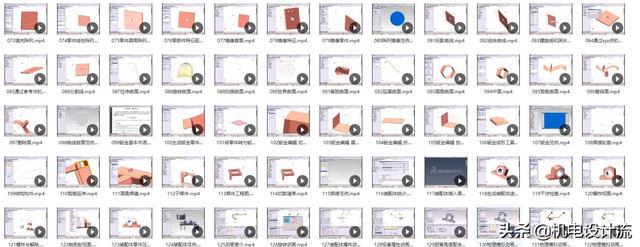





















 3247
3247

 被折叠的 条评论
为什么被折叠?
被折叠的 条评论
为什么被折叠?








